Kāda veida JFIF formāts un kā to pārveidot par JPG
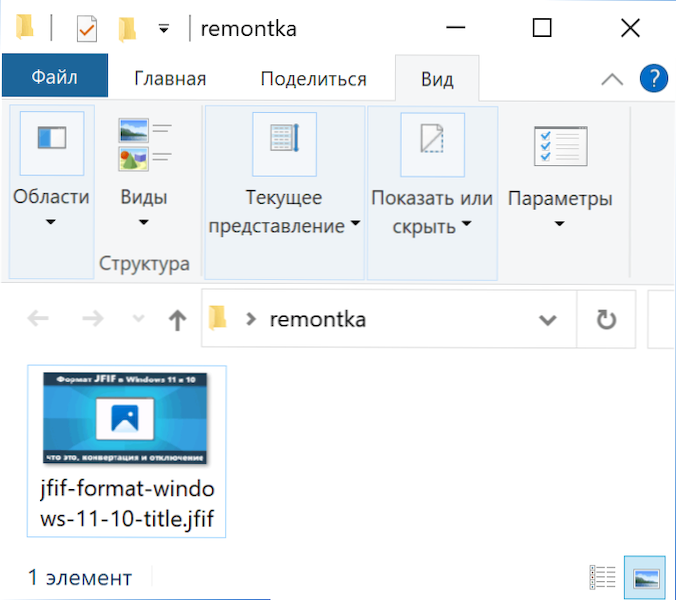
- 984
- 152
- Irvin Toy
Daži lietotāji laiku pa laikam saduras ar attēliem (fotoattēliem, attēliem un citiem) ar JFIF paplašināšanu, nevis parasto JPG/JPEG, un domā, kāda veida formāts ir, kā to atvērt vai pārveidot JPG vai izmantot programmas.
Šajā rakstā, kas detalizēti par JFIF formātu, ko darīt ar failiem ar šo paplašinājumu, neatkarīgi no tā, vai viņiem tie ir jāpārveido par situāciju, kad faili tiek lejupielādēti un saglabāti JFIF, nevis JPG operētājsistēmā Windows 11 vai Windows 10.
- JFIF formāts
- JFIF konvertēšana uz JPG
- Ko darīt, ja fotoattēls tiek lejupielādēts un saglabāts JFIF (kā pēc noklusējuma iespējot JPG)
- Video instrukcija
JFIF formāts
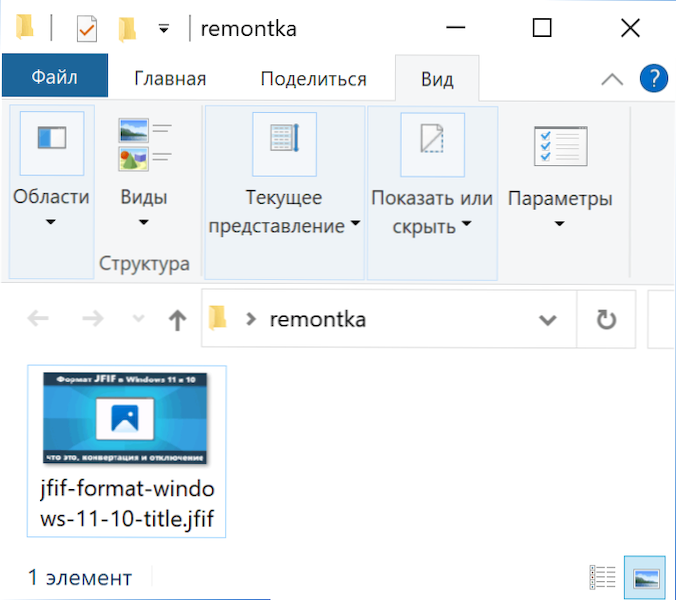
Faktiski JFIF ir tikai viens no iespējamiem JPEG attēlu paplašinājumiem, kas arī var būt .JPE, .JPEG vai .JPG un parasti JFIF tiek atvērts ar visām tām pašām lietojumprogrammām fotoattēla skatīšanai (sk. Labākās bezmaksas programmas fotoattēla skatīšanai un pārvaldībai) kā parasto JPG.
Windows 11 JPEG failus pēc noklusējuma var saglabāt JFIF, un parasti tā nav problēma. Bet viss ne vienmēr ir gluds - dažas programmas "nezina" par šādu formāta paplašinājumu un neatver to, neskatoties uz to, ka saturs ir standarta JPG.
Ir iespējama vēl viena iespēja: kaut kur ir jālejupielādē fotoattēls vai attēls, jūs to lejupielādējāt no interneta, un, lejupielādējot, tas netiek parādīts izvēles logā, jo tiek atbalstīti tikai JPG/JPEG un PNG formāti. Šajā gadījumā jūs varētu vēlēties pārveidot JFIF JPG.
Kā pārveidot JFIF JPG
Ņemot vērā JFIF un JPG failu saturu, nav nepieciešama jebkura formātu pārveidošana, tas ir pietiekami, lai mainītu faila paplašinājumu:
- Ja faila paplašinājumi tiek parādīti jūsu sistēmā, JFIF failā noklikšķiniet uz JFIF faila, atlasiet vienumu “Pārdēvēt”, pēc JPG punkta mainiet faila paplašinājumu un pēc paplašinājuma maiņas uz pieprasījumu atbildiet uz pieprasījumu, atbildiet uz pieprasījumu, šis faila maiņa, šis var būt nepieejams ”.
- Ja paplašināšanas sistēma netiek parādīta (tas ir, jūs redzat tikai faila nosaukumu līdz punktam), ieslēdziet reģistrēto failu paplašināšanas displeja paplašinājuma displeju. Universālā metode: atveriet vadības paneli (tam jūs varat izmantot meklēšanu operētājsistēmā Windows 11 un Windows 10), pārslēdziet vadības paneļa veidu uz ikonām (laukā "Skatīt" labajā pusē) un atveriet "Explorer", Pēc tam cilnē "Skatīt" noņemiet atzīmi "paslēpt reģistrēto failu tipu paplašinājumus" un piemērojiet iestatījumus. Pēc paplašinājumu ieslēgšanas vienkārši mainiet faila paplašinājumu no JFIF uz JPG.
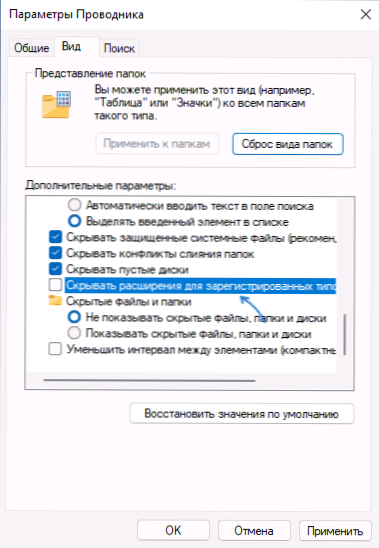
Ja fails netiek sabojāts, tad pēc paplašinājuma no JFIF maiņas JPG tas pareizi atvērsies tur, kur tas ir nepieciešams, tāpat kā jebkurš cits attēli JPEG formātā.
Ko darīt, ja fotoattēli no interneta tiek lejupielādēti JFIF formātā operētājsistēmā Windows 11 un Windows 10
Visbiežāk jautājumi par JFIF ir lietotāji, kuri lejupielādē fotoattēlus un citus attēlus no interneta, un viņi pēkšņi sāka lejupielādēt JFIF formātā, lai gan tie ir ievietoti parastajā JPG. Tas pats var notikt, saglabājot attēlus programmās Windows 11. To var noteikt:
- Nospiediet Win+R taustiņus, ievadiet Regedit un noklikšķiniet uz Enter, lai atvērtu reģistra redaktoru.
- Dodieties uz reģistra sadaļu (mape)
Hkey_classes_root \ mime \ datu bāze \ satura tips \ attēls/jpeg
- Reģistra redaktora labajā panelī pievērsiet uzmanību parametra vērtībai ar vārdu Pagarināšana. Ja tur norādīts .JFIF, Pēc tam divreiz nospiediet parametru un ievadiet .JPG, un pēc tam piemērojiet iestatījumus.
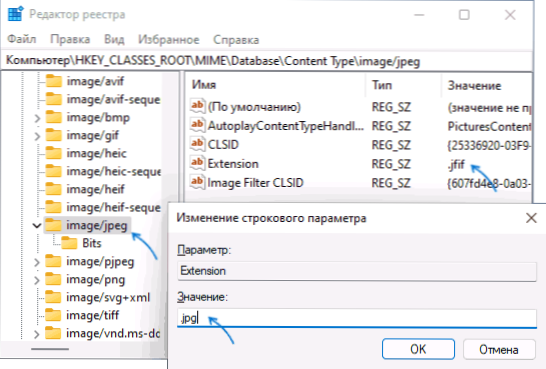
- Pārbaudiet pagarinājuma parametru sadaļā Image/Pjpeg tajā pašā vietā, tam jābūt arī svarīgam .JPG
Pēc šo darbību veikšanas faili tiks lejupielādēti kā parasts JPG.
Video instrukcija
Es ceru, ka raksts palīdzēja tikt galā ar formātu un, ja nepieciešams, veikt nepieciešamās izmaiņas sistēmā.
- « Sistēma neatrada AMD_AGS_X64.DLL - kā lejupielādēt un novērst kļūdu
- IPhone attēla pārraide televizorā »

